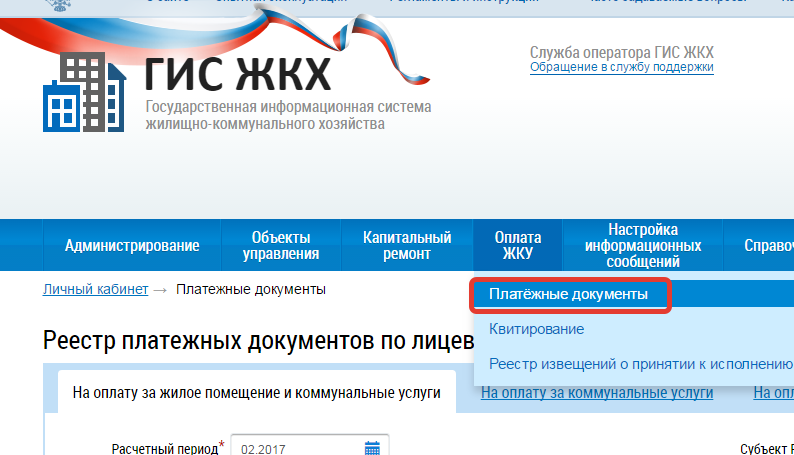Перед первой выгрузкой платежных документов в ГИС ЖКХ требуется загрузить единые лицевые счета.
Для этого необходимо выполнить следующие действия:
1. Скачать шаблон, содержащий в себе данные единых лицевых счетов с портала ГИС ЖКХ (меню «Объекты управления» - «Лицевые счета» - кнопка «Выгрузить»).
Результат можно получить в разделе «Реестр статусов обработки файлов».
Для типа организации «РСО» настройку и выгрузку платежных документов следует выполнять по инструкции №810.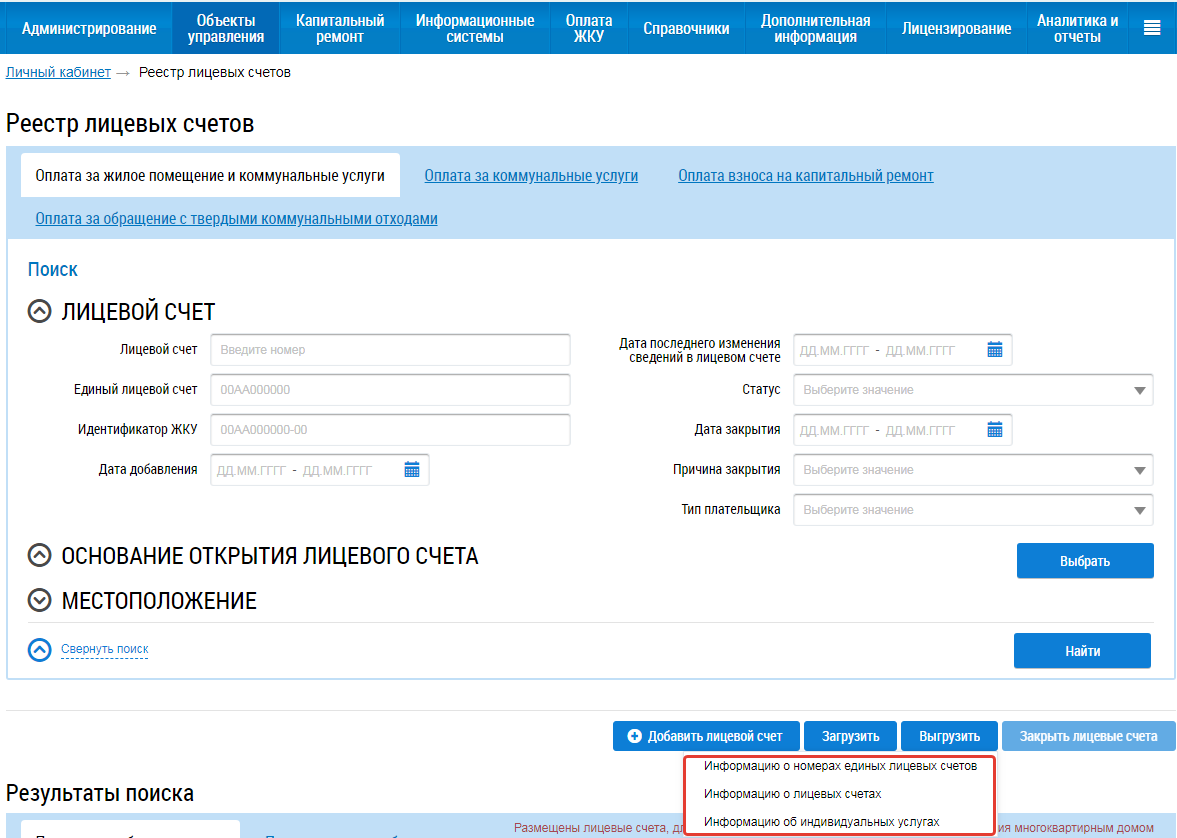
2. Загрузить данный шаблон через обработку «Загрузка данных из ГИС ЖКХ», которая находится в подсистеме «ГИС ЖКХ» - «Обмен через Excel».
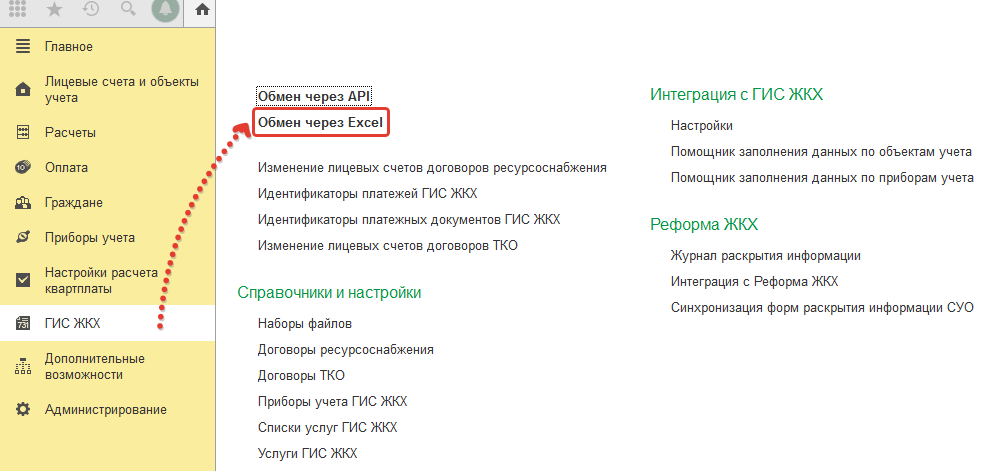
На форме «Обмен с ГИС ЖКХ (Excel)» перейти по ссылке «Загрузить ID» по данным обмена «Лицевые счета».
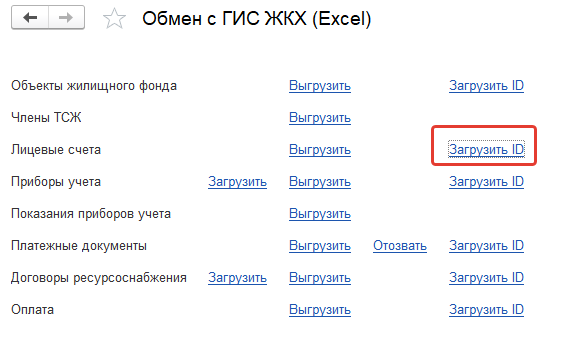
В обработке «Загрузка единых лицевых счетов» в зависимости от типа организации загружаете информацию о ЕЛС и идентификаторах ЖКУ.
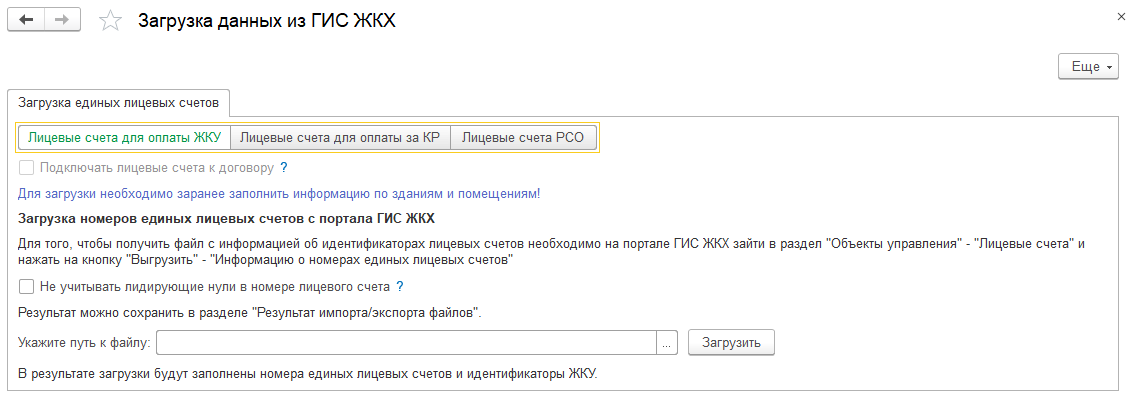 В результате в лицевом счете на вкладке «ГИС ЖКХ» будет отображен данный номер, а так же заполнены идентификаторы ЖКУ, необходимые для формирования платежных документов. Для того, чтобы платежные документы были сформированны корректно, необходимо, чтобы в лицевом счете были установлены флаги «Счет для оплаты за помещение и ком. услуги» и «Счет для оплаты за капитальный ремонт».
В результате в лицевом счете на вкладке «ГИС ЖКХ» будет отображен данный номер, а так же заполнены идентификаторы ЖКУ, необходимые для формирования платежных документов. Для того, чтобы платежные документы были сформированны корректно, необходимо, чтобы в лицевом счете были установлены флаги «Счет для оплаты за помещение и ком. услуги» и «Счет для оплаты за капитальный ремонт». 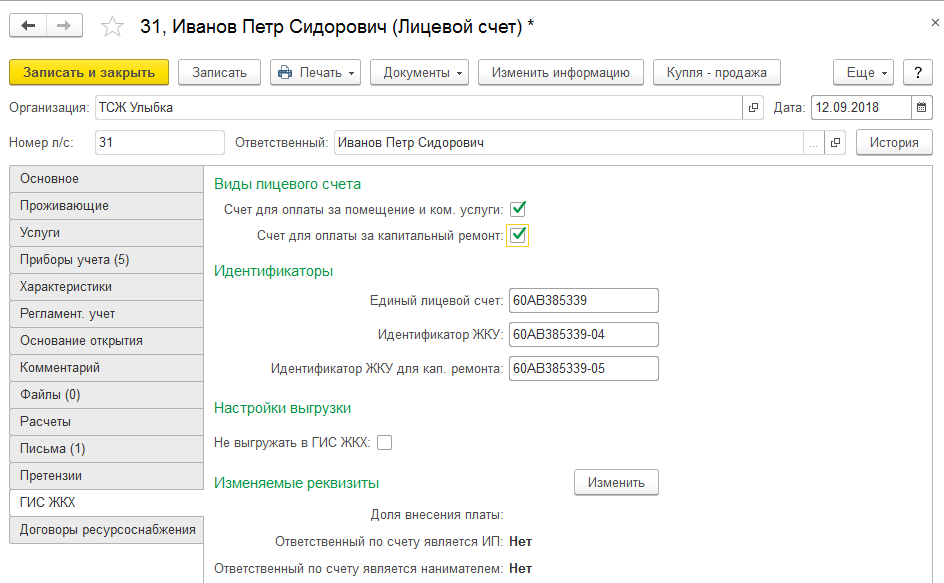
Если по лицевому счету нет идентификаторов ЖКУ по капитальному ремонту, то соответствующий флаг устанавливать не нужно. Если требуется массово провести установку флагов, то сделать это возможно через обработку «Помощник заполнения данных по объектам учета в ГИС ЖКХ» («ГИС ЖКХ» - «Интеграция с ГИС ЖКХ»). В обработке нужно выделить область в колонке «Счет для оплаты за помещение и ком. услуги» либо «Счет для оплаты за капитальный ремонт», далее нажать кнопку «Изменить выделенные», в открывшейся форме выбрать значение «Да» и нажать «ОК».
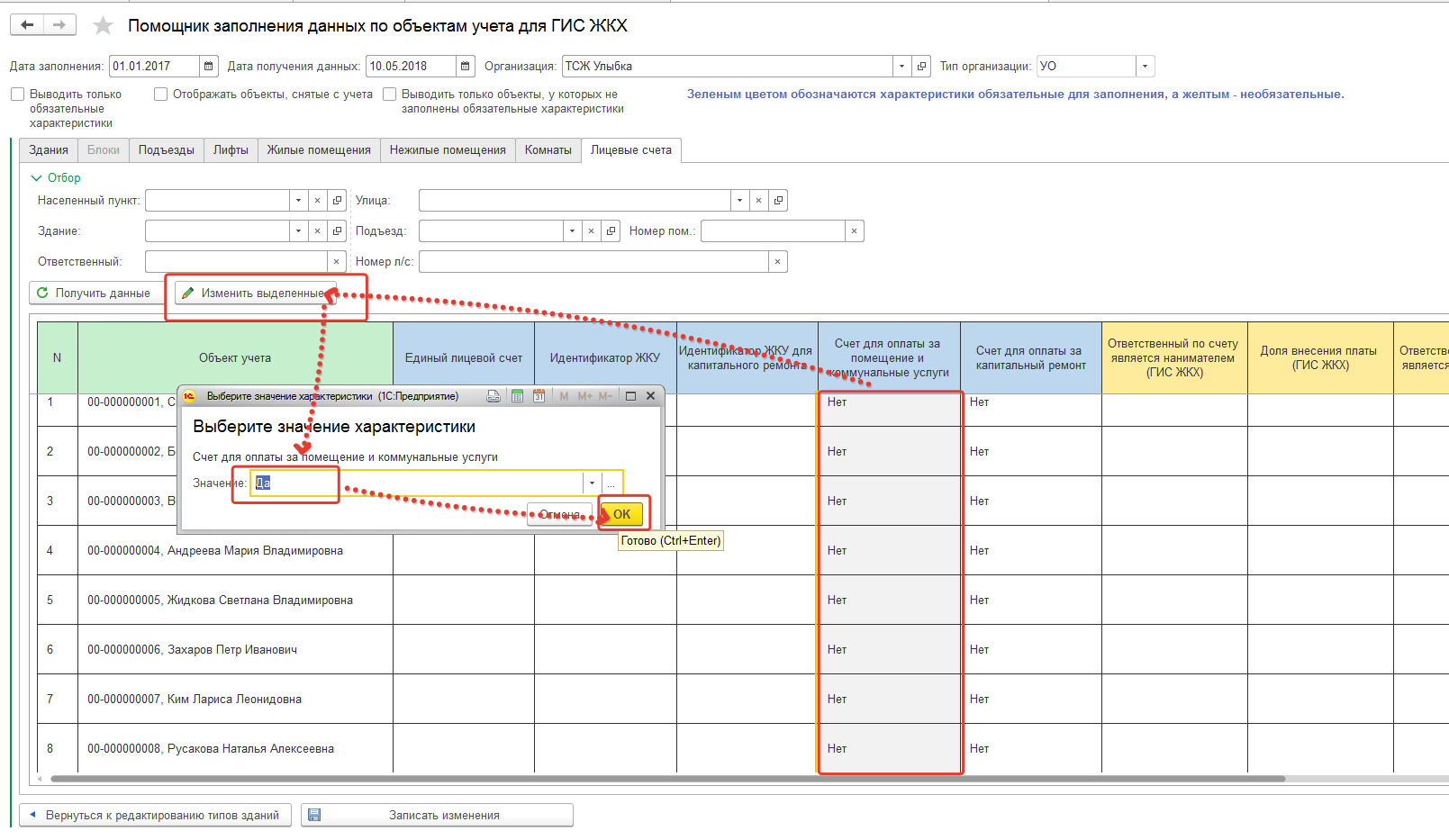
Обработка «Выгрузка платежных документов в ГИС ЖКХ» предназначенная для выгрузки платежных документов в ГИС ЖКХ, находится в пункте меню «ГИС ЖКХ» - «Обмен данными через Excel» - ссылка «Выгрузить» по данным для обмена «Платежные документы».
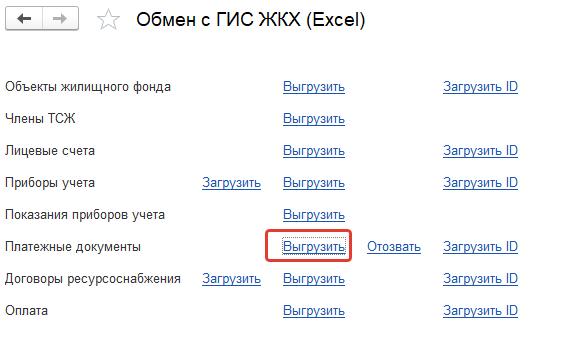
Перед выгрузкой необходимо получить шаблон на портале ГИС ЖКХ:
Раздел «Оплата ЖКУ» – «Платежные документы», нажать кнопку «Выгрузить шаблон импорта платежного документа»:
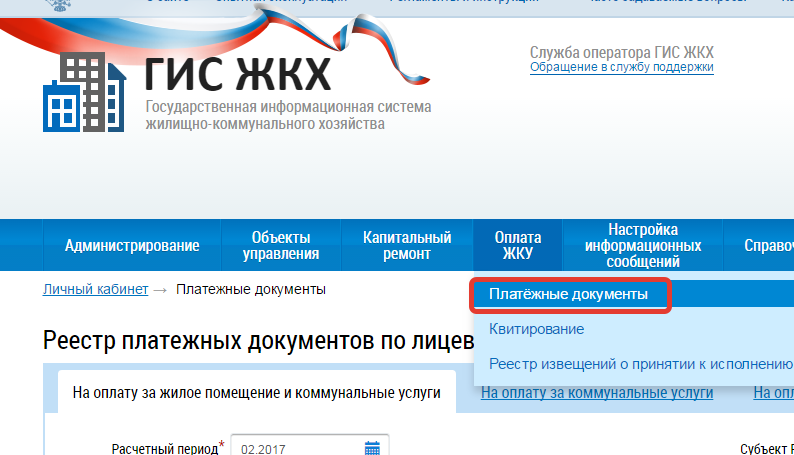
Для выгрузки платежных документов необходимо выполнить 3 шага.
1 шаг. Подготовка шаблона платежного документа.
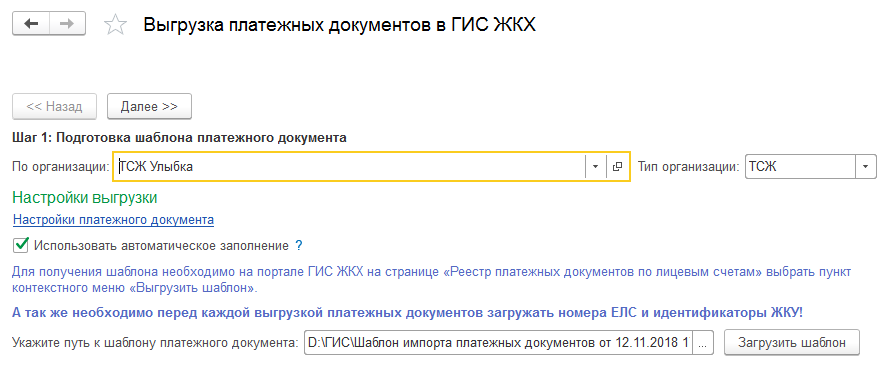
На данном шаге необходимо:
- выбрать организацию, по которой будут выгружаться данные;
- выбрать тип организации из списка;
- указать шаблон платежного документа и затем загрузить его, используя кнопку «Загрузить шаблон».
При установке флага «Использовать автоматическое заполнение» вместо характеристик, уже заполненных на портале ГИС ЖКХ, в файле будет выведен символ «@». Это влияет на скорость работы обработки, так как программе не требуется получать дополнительную информацию из базы.
Скачивание шаблона платежных документов описано в начале инструкции. На шаге 1 необходимо указать путь к сохраненному файлу, затем нажать кнопку «Загрузить шаблон». Список услуг в шаблоне определяется услугами из справочников «Услуги», заполненных на портале ГИС ЖКХ.
По ссылке «Настройка платежного документа» открывается форма дополнительных настроек.
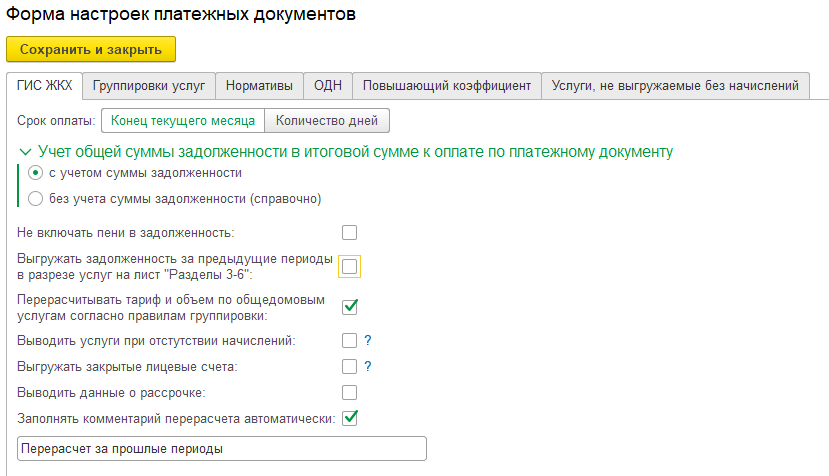
С помощью переключателя «Срок оплаты» необходимо выбрать, каким образом будут учитываться поступившие оплаты при выгрузке платежных документов:
• Конец текущего месяца – при выгрузке платежного документа будет учтена оплата, поступившая за весь расчетный период.
• Количество дней – указывается, какое количество дней по истечению периода предоставляется жильцам для внесения оплаты.
Эта настройка влияет на выгрузку суммы задолженности (поступившие в срок платежи уменьшают задолженность на начало периода, выгружаемую в шаблон платежных документов) и на выгрузку суммы оплаты (поступившие в срок платежи выгружаются в колонку «Учтены платежи, поступившие до указанного числа расчетного периода включительно»).
Учет общей суммы задолженности в итоговой сумме к оплате по платежному документу:
Вид учета суммы задолженности необходимо выбирать в зависимости от настройки на портале ГИС ЖКХ. Настройка находится в пункте меню «Администрирование» - «Настройки организации» - раздел «Оплата ЖКУ».
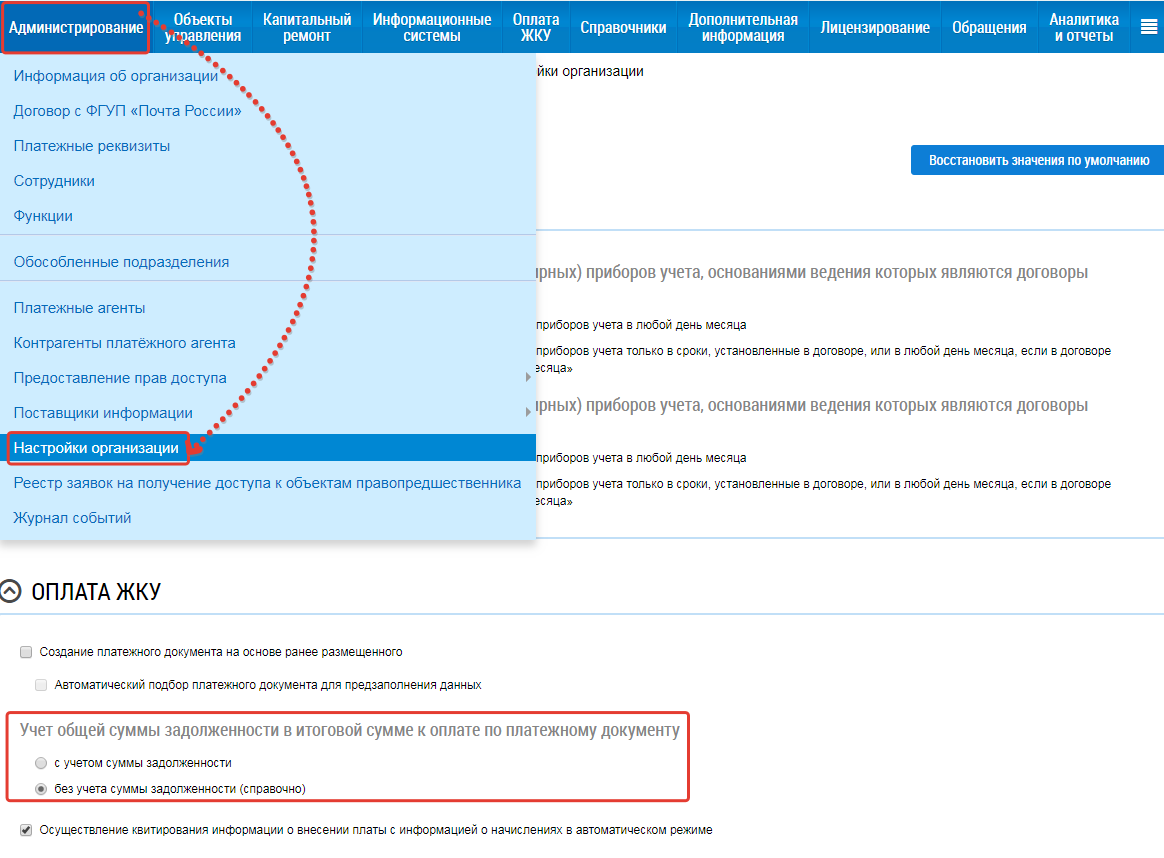
Вкладка «ГИС ЖКХ» является уникальной для настройки выгрузки платежных документов в ГИС ЖКХ. Прочие закладки относятся так же к настройке Единого платежного документа или квитанции.
При установке флага «Не включать пени в задолженность» сумма задолженности будет выгружена без учета начисленных пени. Так же информация о начислениях пени не будет выгружена на лист «Неустойки и судебные расходы».
При установке флага «Выгружать задолженность за предыдущие периоды в разрезе услуг на лист "Разделы 3-6"» будет выгружаться задолженность в разрезе услуг на лист «Разделы 3-6» в колонку «Задолженность за предыдущие периоды / Аванс на начало расчетного периода».
При установке флага «Выводить услуги при отсутствии начислений» в шаблон будут выгружены услуги, по которым нет начислений в текущем периоде.
При установке флага «Перерасчитывать тариф и объем по общедомовым услугам согласно правилам группировки» появится закладка «Группировки услуг». Группировка наследуется из настроек Единого платежного документа и настраивается согласно инструкции № 434.
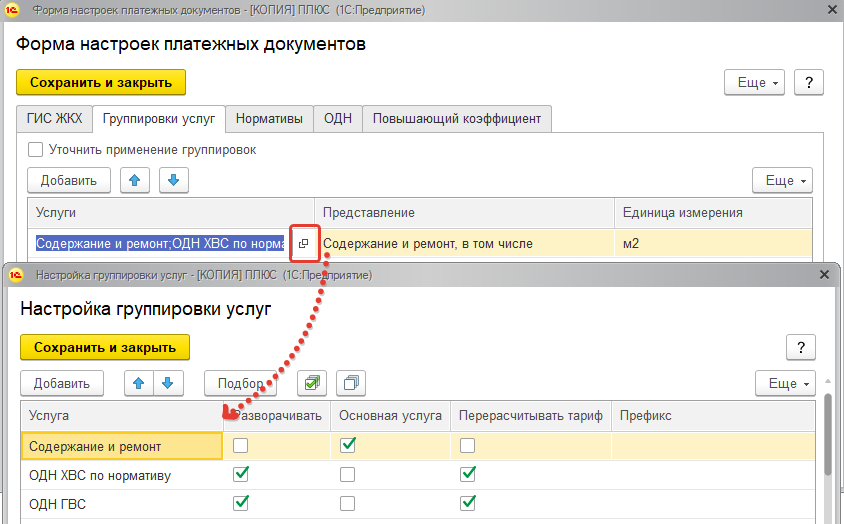
По умолчанию группировка будет использоваться для формирования платежных документов (квитанции, епд) и для выгрузки платежных документов в ГИС ЖКХ.
Если необходимо указанную группировку использовать только при выгрузке в ГИС ЖКХ, то необходимо указать флаг «Уточнить применение группировок». Далее указывается, где именно нужно использовать группировку.
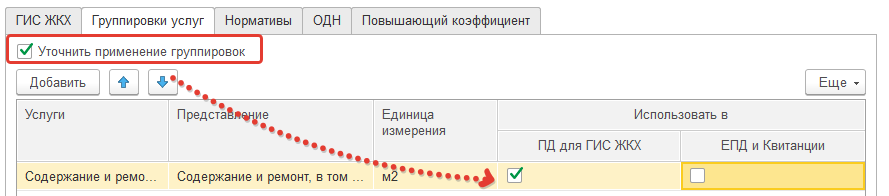
При установке флага «Выгружать закрытые лицевые счета» появится возможность выгрузить в шаблон данные по задолженности и начислениям по закрытым лицевым счетам.
При установке флага «Заполнять комментарий перерасчета автоматически» будет заполнен комментарий по перерасчетам.
На закладке «Нормативы» заносится информация по тем услугам, по которым требуется вывести в платежный документ норматив потребления на одного человека (например, холодная вода по нормативу или счетчику). 
На закладке «ОДН» выполняется настройка вывода в предназначенных для общедомовых нужд полях информации об услуге, начисляемой индивидуально. Настройка аналогична настройке в платежных документах. Настройка будет полезна в случае, если есть индивидуальная услуга, которую нужно вывести в шаблоне платежных документов в колонках, предназначенных для вывода общедомовых нужд. Например, такой услугой может быть отопление, которое рассчитывается по КПУ или по площади. Тогда следует указать, что подобную услугу необходимо выводить как ОДН:
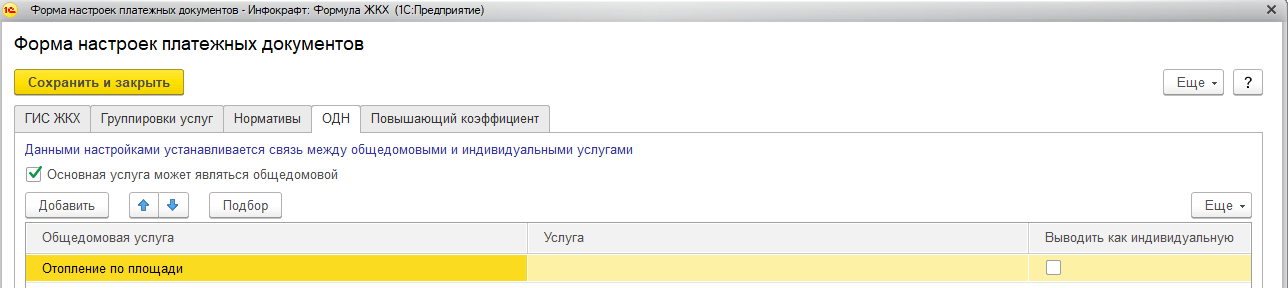
Если по истечению срока поверки счетчика расчет происходит по нормативу с применением повышающего коэффициента, то коэффициент и услугу задаем в форме «Повышающий коэффициент». В случае, если расчет повышающего коэффициента происходит в отдельной услуге (согласно инструкции №78), тогда необходимо указать эту услугу в колонке «Услуга повышающего коэффициента». 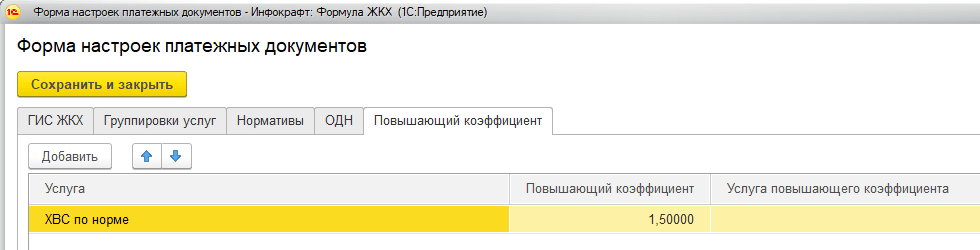
Вкладка «Услуги, не выгружаемые без начислений»:
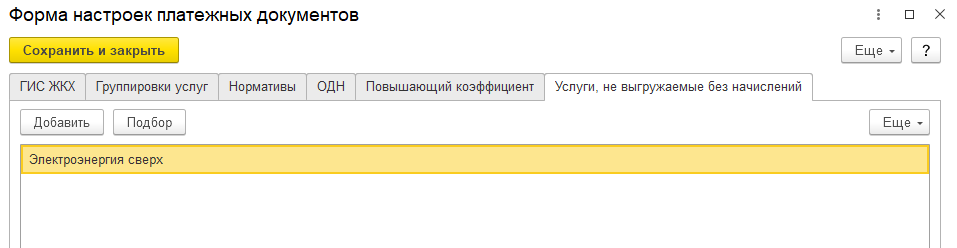
На этой вкладке можно указать услуги без начислений, которые необходимо исключить из выгрузки, даже если в настройках установлен флаг «Выводить услуги при отсутствии начислений». Данный функционал необходим для услуг со сверх нормами и переводными коэффициентами.
Если организация выгружает услуги с нулевыми начислениями, т.е. с флагом «Выводить услуги при отсутствии начислений», а пени настроены на общую задолженность, то для корректной выгрузки советуем услугу Пени указывать на этой вкладке.
Переход между шагами осуществляется по кнопкам «Далее» и «Назад».
2 шаг. Настройка соответствия услуг.
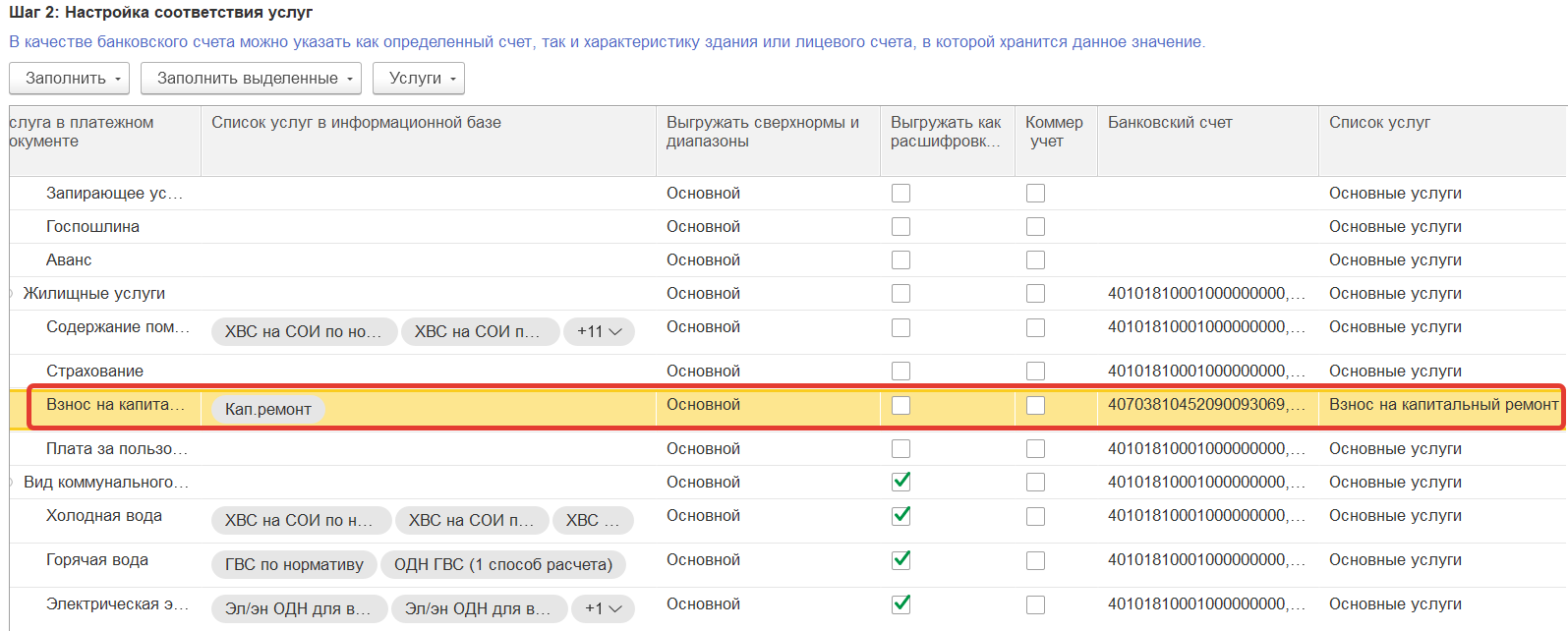
Если по услуге капитального ремонта формируется отдельная квитанция, то в колонке «Список услуг» необходимо указать «Взнос на капитальный ремонт». Если услуга капитального ремонта формируется в общей квитанции, то в колонке «Список услуг» необходимо указать «Основные услуги».
Подробнее о выгрузке услуги «Капитальный ремонт» рассказано ниже в данной инструкции, в пункте «Частые настройки услуг».
На данной странице отображаются услуги из шаблона платежного документа (колонка «Услуга в платежном документе»), который подгружен на 1 шаге. В обработке предусмотрено сохранение настроек и восстановление сохраненных настроек по нажатию на соответствующие кнопки.
Так же на шаге 2 в случае формирования долговых платежных документов (ДПД) необходимо указать услугу для отнесения аванса (в поле «Услуга для отображения аванса») - так как портал ГИС ЖКХ не работает с авансовыми платежами, то весь аванс, образованный по лицевому счету, требуется отнести на какую-либо услугу.

В колонке «Список услуг в информационной базе» необходимо выбрать услуги, заведенные в информационной базе, которые соответствуют услугам из шаблона. В данной колонке можно указать как одну услугу, так и несколько услуг.
Кнопка «Услуги» - «Перенести услуги» - переносит услуги из группировки на шаге 1 (кнопка «Настройки платежного документа»установить флаг «Пересчитывать тариф и объем по общедомовым услугам согласно правилам группировки», на вкладке «Группировка услуг» установить флаг «Использовать в ПД для ГИС ЖКХ») в услугу «Содержание помещения» на шаге 2.
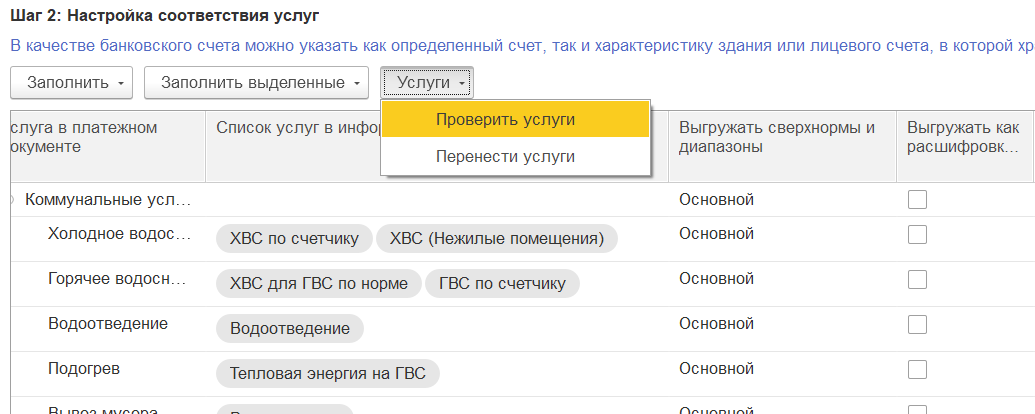
По кнопке «Услуги» - «Проверить услуги» будет выведена информация по услугам, которые не были использованы в настройках и которые были использованы в настройках несколько раз.
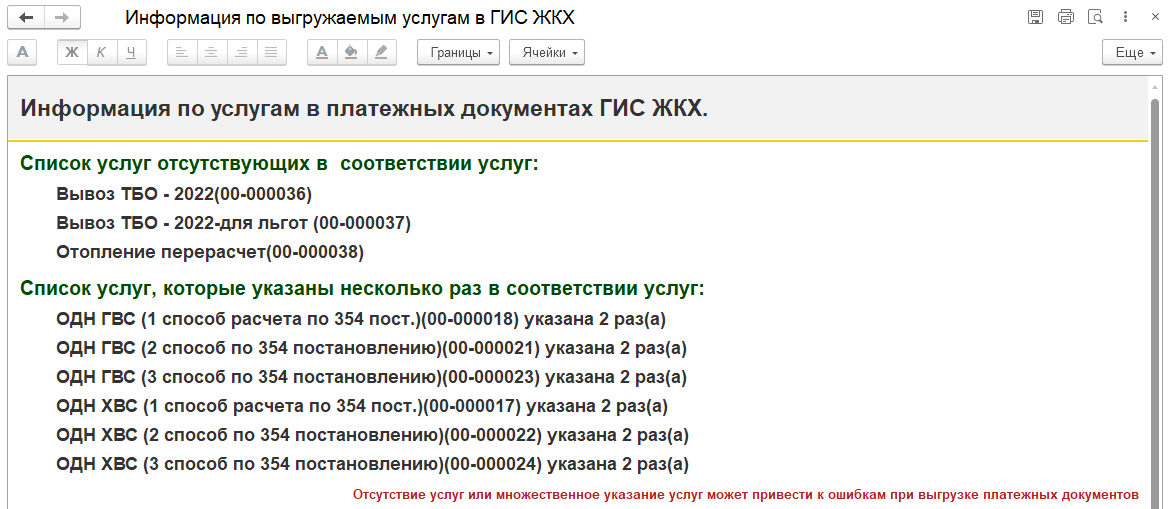
Поле «Коммерческий учет» необходимо ресурсноснабжающим организациям для корректной выгрузки коммунальных услуг: согласно порталу ГИС ЖКХ значение в колонке «Способ определения объемов КУ» (индивидуальное потребление) не может быть задано, если коммерческий учет осуществляет
ресурсоснабжающая организация. Согласно рекомендациям ГИС ЖКХ, в этом случае необходимо указать для коммунальных услуг в поле «Итого к оплате за расчетный период, руб» \ «Всего» итоговую сумму, чтобы она отразилась в загруженном платёжном документе в ГИС ЖКХ.
При установке флага «Коммерческий учет» для коммунальной услуги (например, для отопления) на лист «Разделы 3-6» будет заполнено только поле «Итого к оплате за расчетный период, руб» \ «Всего».
Колонка «Список услуг» заполняется для каждой выгружаемой услуги. Сделать это массово можно с помощью кнопки «Заполнить выделенные». 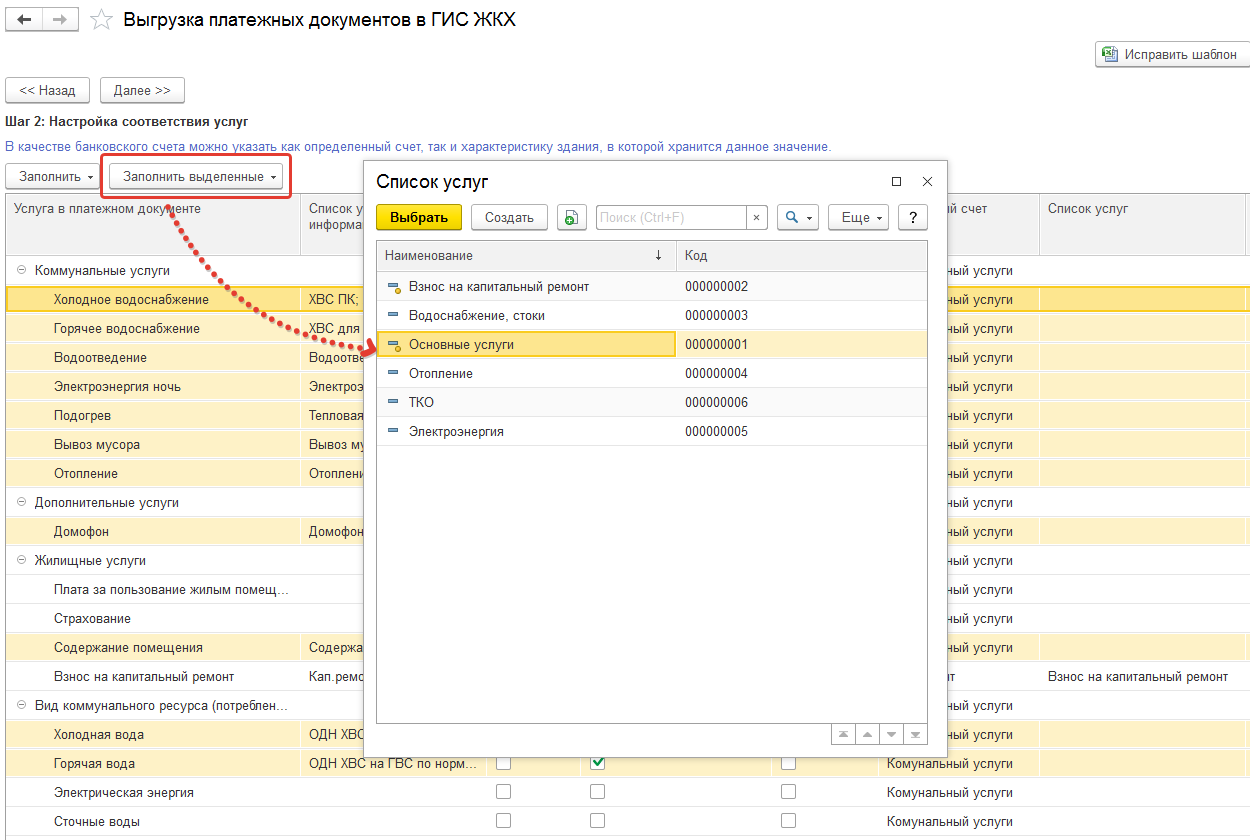
Колонка «Коммунальная услуга для услуг, рассчитываемая по показаниям ИПУ» заполняется видом коммунального ресурса для связи услуги и прибора учета. Заполняется колонка только для тех услуг, которые начисляются на основании показаний приборов учета.
Если по услуге капитального ремонта формируется отдельная квитанция, то в колонке «Список услуг» необходимо указать «Взнос на капитальный ремонт».
Если услуга капитального ремонта формируется в общей квитанции, то в колонке «Список услуг» необходимо указать «Основные услуги».
Для услуг РСО список услуг указывается в соответствии с договорами ресурсоснабжения. Для прочих услуг - «Основные услуги».
В колонках «Суммировать: Тариф, Объем, Норматив» следует указать правила расчета соответствующих колонок в случае, если одной услуги в шаблоне соответствует несколько услуг в базе. Если выбрано «Да», то показатели будут суммироваться. Если «Нет» - браться максимальное значение.
Если указана одна услуга, тогда в колонках «Суммировать» можно оставить значения «Нет».
В колонке «Банковский счет» следует указать банковский счет, который будет выгружаться в файл, как правило, для услуг используется один банковский счет, поэтому можно воспользоваться кнопкой «Заполнить».
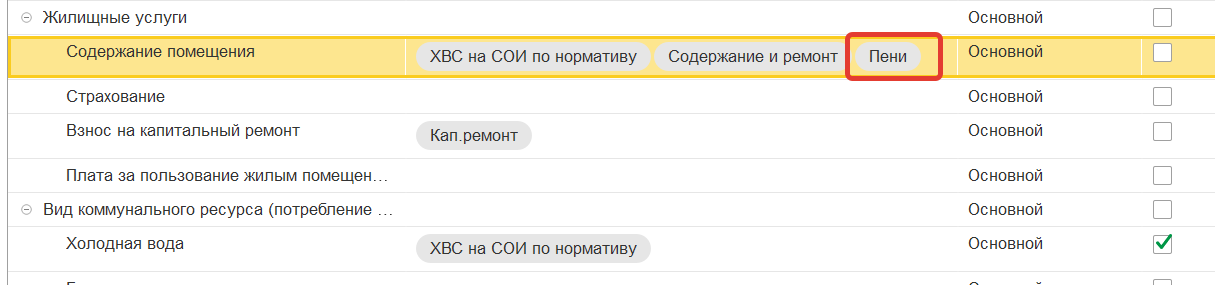
1) Выгрузка услуги, начисляемой по норме/сверхнормы.
Если необходимо выгрузить услугу, начисления которой происходят по норме и сверхнормы, то для такой услуги необходимо создать две услуги в справочнике «Услуги» на портале ГИС ЖКХ.
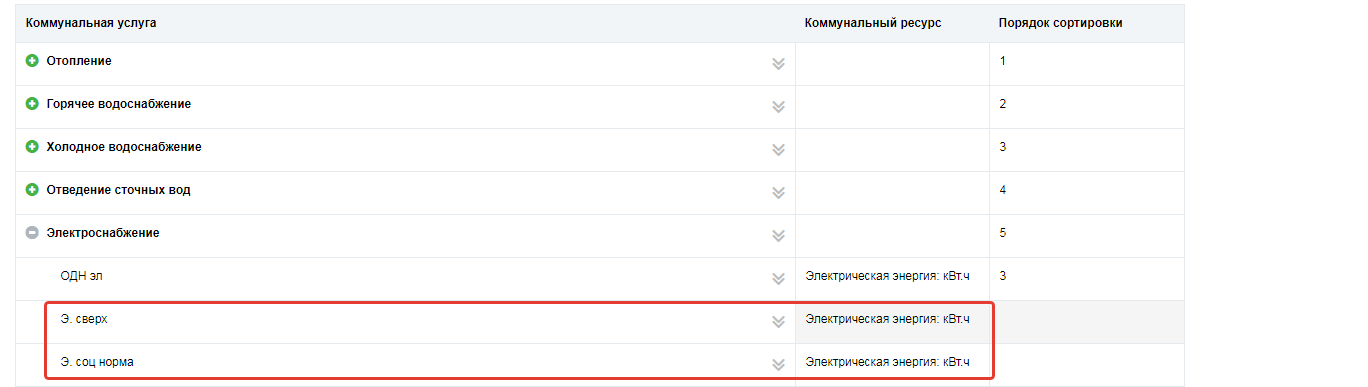
Далее при настройке соответствия услуг на шаге два необходимо указать в обеих строках одну и ту же услугу из информационной базы тариф «Сверхнорма» для одной из строк.
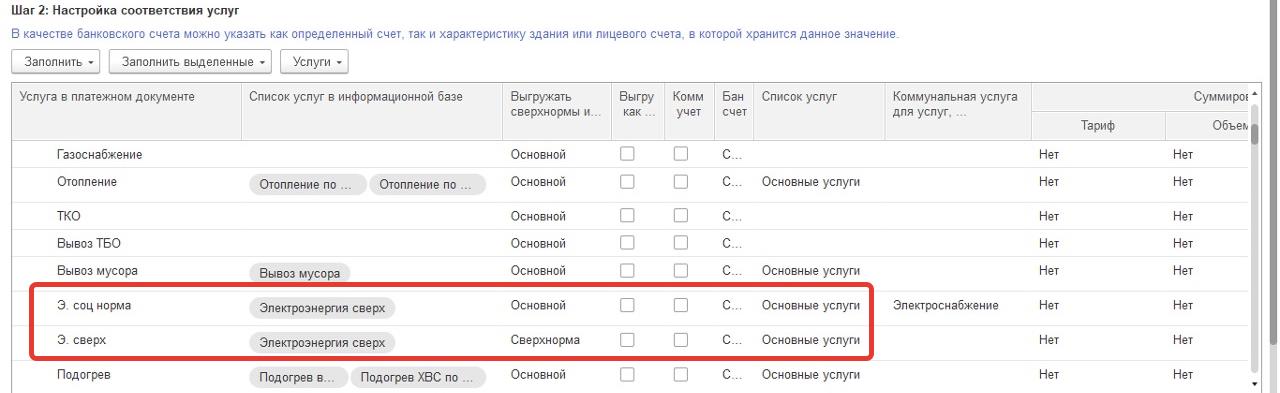
2) Выгрузка капитального ремонта.
Если по услуге капитального ремонта формируется отдельная квитанция, то в колонке «Список услуг» необходимо указать «Взнос на капитальный ремонт».

Если услуга капитального ремонта формируется в общей квитанции, то в колонке «Список услуг» необходимо указать «Основные услуги».

Для формирования отдельного платежного документа так же нужно проверить корректность данных в лицевом счете: 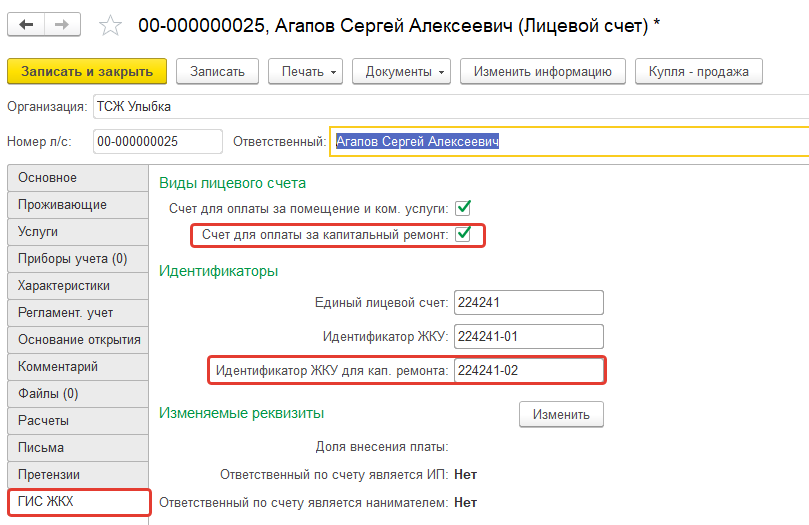
Должен быть установлен флаг о выгрузке капитального ремонта отдельным платежным документом, а так же заполнен идентификатор ЖКУ для капитального ремонта. Эти данные автоматически заполнятся при загрузке выгруженного из ГИС ЖКХ файла, содержащего данные по ЕЛС.
В случае соблюдения всех условий, услуги капитального ремонта будут выгружаться в отдельном платежном документе (в файле выгрузки их можно отличить по идентификатору платежного документа).
Пример настройки шага 2 для выгрузки капитального ремонта отдельным документом: 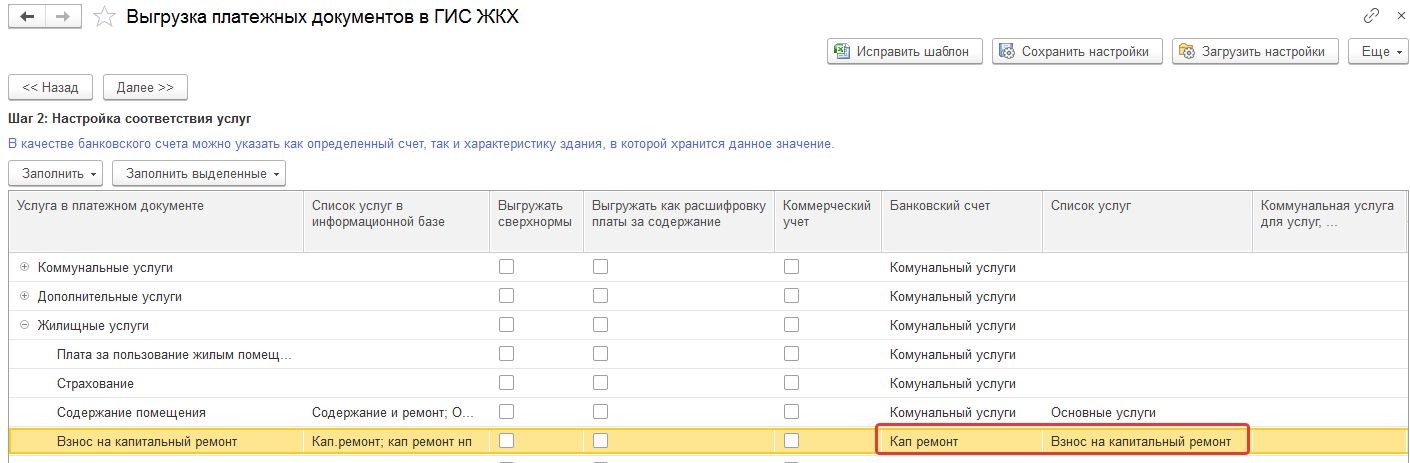
3) Выгрузка коммунальной услуги.
Если услуга относится к группе «Коммунальные услуги», в таком случае для корректной выгрузки данных о виде коммунальной услуги и способе определения объемов КУ на лист «Разделы 3-6» платежного документа необходимо выполнить настройку вида услуги и самой услуги непосредственно в информационной базе.
Вид услуги можно открыть из справочника «Виды услуг» (Меню «Настройки расчета квартплаты» - блок «Услуги»), а так же непосредственно из самой услуги.
Далее из выпадающего списка выбираем необходимый вид коммунального ресурса:
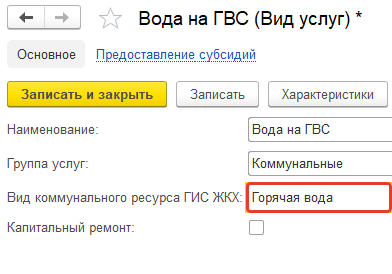
После выбора вида коммунального ресурса записываем и сохраняем вид услуги.
При выгрузке будет автоматически назначен способ определения объема КУ для этой услуги и выгружен в файл. Так же можно напрямую указать, с каким способом определения услуга будет выгружена в шаблон. Для этого непосредствено в услуге нужно щелкнуть по кнопке «Характеристики» и заполнить характеристику «Способ расчета услуги»:
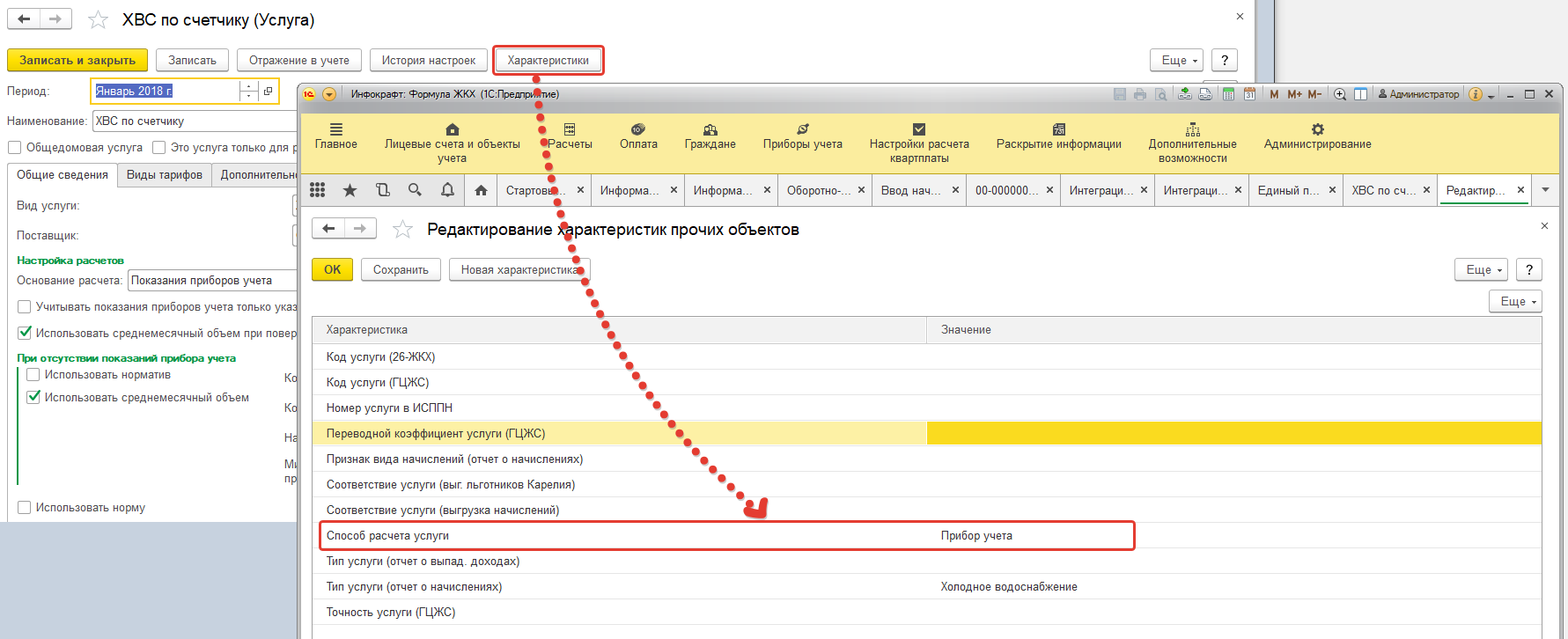
4) Выгрузка общедомовых нужд, включенных в содержание помещения.
4.1. Для корректной выгрузки услуг ОДН, включенных в содержание помещения, необходимо убедиться, что эти услуги корректно отражены в шаблоне, полученном с сайта ГИС ЖКХ.
Услуги ОДН на ГИС ЖКХ добавляются автоматически. Создавать их отдельно в справочниках коммунальных или дополнительных услуг нет необходимости.
Корректное отражение услуг в шаблоне (в примере шаблона есть так же неверно добавленные ОДН-услуги, которые относятся к справочнику «Дополнительные услуги». Их рекомендуется удалить из этого справочника): 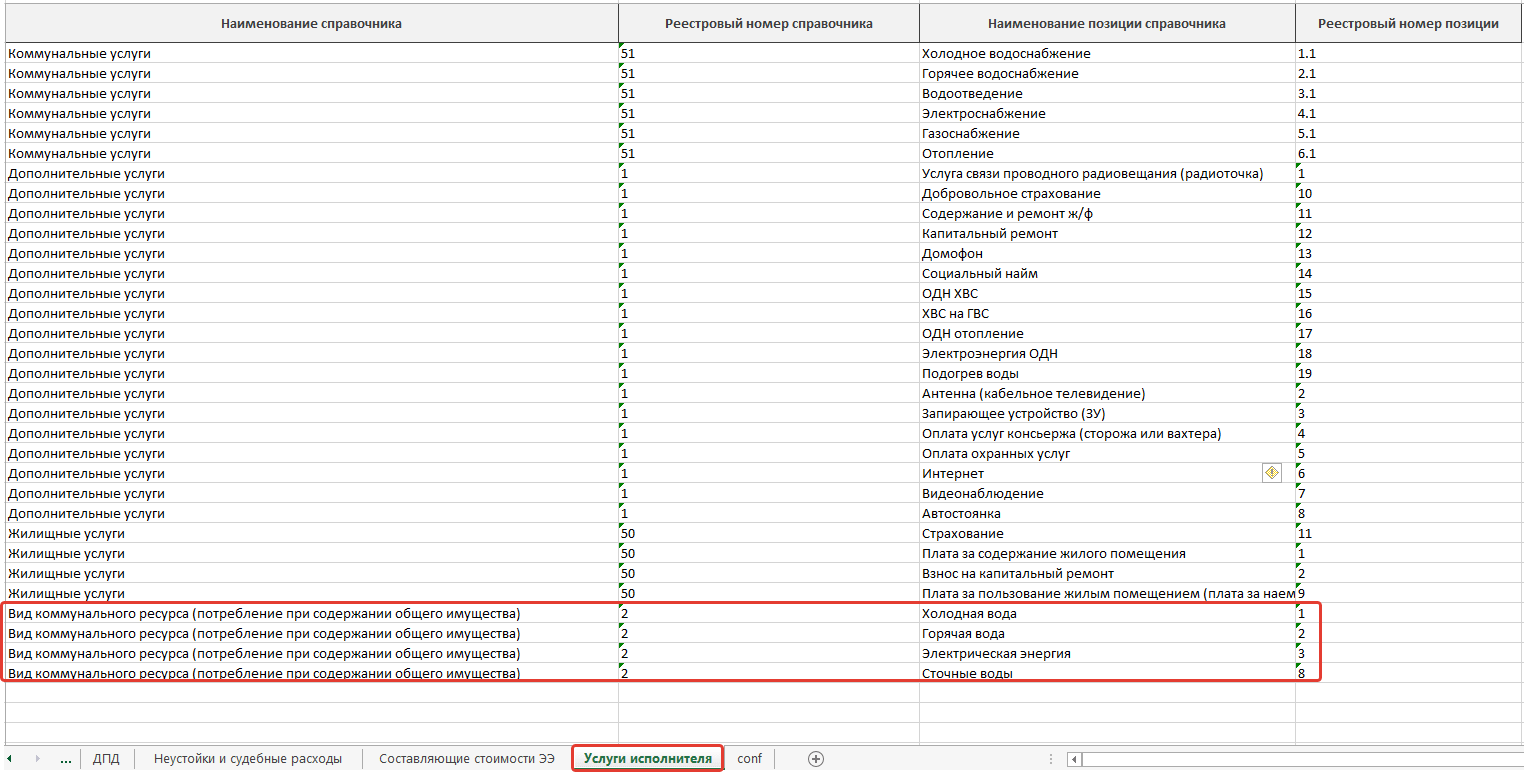
4.2 После загрузки шаблона, в котором содержатся строки с указанием вида коммунального ресурса, потребленного при содержании общего имущества, необходимо на шаге 1, пройти по гиперссылке «Настройки платежного документа». На форме настроек платежных документов, на вкладке «ГИС ЖК» установить флаг «Перерасчитывать тариф и объем по общедомовым услугам согласно правилам группировки».
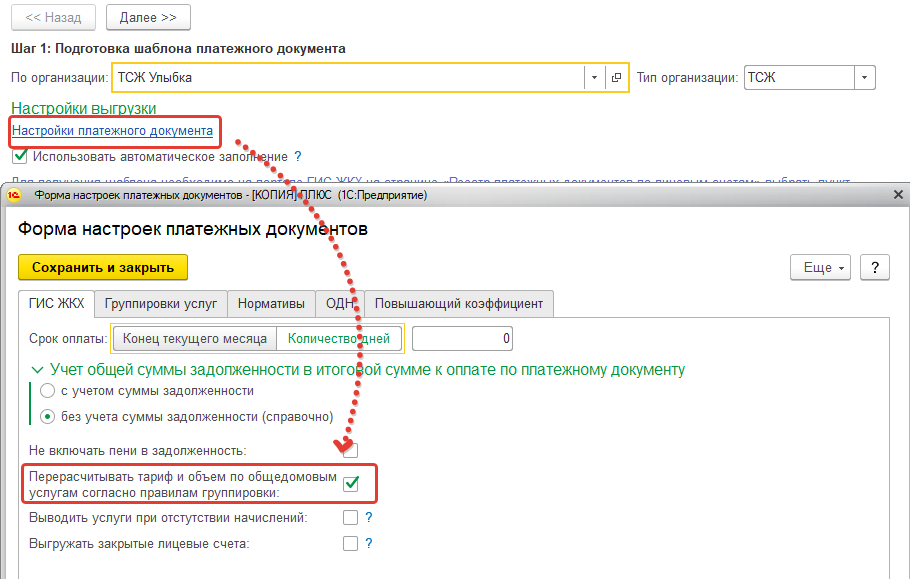
4.3. На форме настроек платежных документов, на вкладке «Группировки услуг» необходимо добавить строку для группировки ОДН услуг. В открывшейся форме «Настройка группировки услуг» необходимо добавить услуги, которые будут включены в содержание жилого помещения.
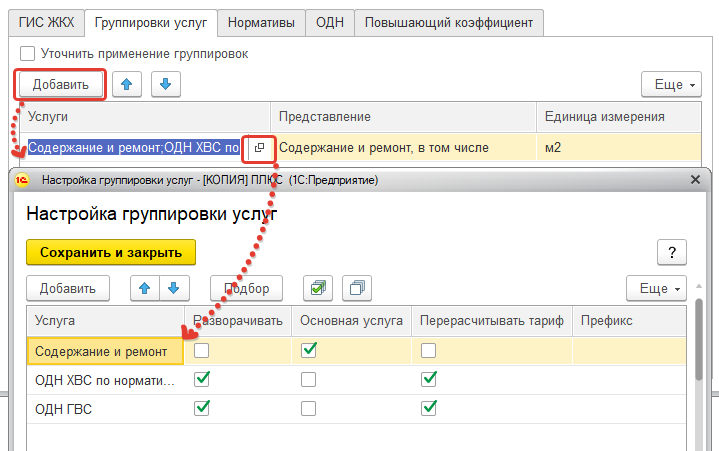
Согласно Постановлению Правительства РФ от 26.12.2016 N 1498, объем потребления на общедомовые нужды должен быть равен площади квартиры, а тариф для вывода в платежный документ (назовем его вторичный тариф) на один м2 вычислен по формуле: Объем потребления в квартире/Площадь квартиры*Первичный тариф (тариф, который указан на вкладке «Тарифы» в услуге).
Для того, чтобы в отчете был выведен тариф рассчитанный по формуле указанной выше, необходимо для услуг установить флаг «Перерасчитывать тариф».
По умолчанию группировка будет использоваться для формирования платежных документов (квитанции, епд) и для выгрузки платежных документов в ГИС ЖКХ.
Если необходимо указанную группировку использовать только при выгрузке в ГИС ЖКХ, то необходимо указать флаг «Уточнить применение группировок». Далее указывается, где именно нужно использовать группировку.
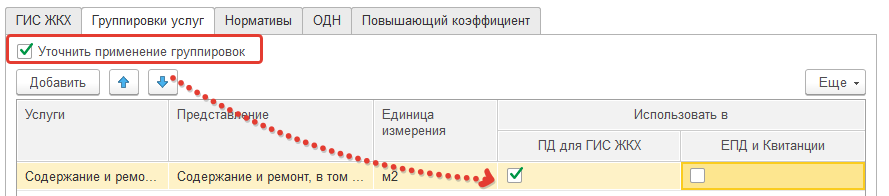
4.4 На шаге 2 необходимо произвести настройку соответствия услуг.
ОДН-услуги указываются в графе «Список услуг в информационной базе» отдельными строками в группе «Вид коммунального ресурса (потребление при содержании общего имущества)».

Также ОДН-услуги необходимо занести в список услуг, соответствующих услуге «Содержание помещения» на ГИС ЖКХ. При добавлении ОДН-услуг к услуге «Содержание помещения» необходимо указать в настройках на шаге 2 необходимость суммирования тарифа.

5) Выгрузка услуги, начисляемой по диапазонам.
Если нужно выгрузить услугу, начисления которой происходят по диапазонам, то для такой услуги необходимо создать 3 услуги в справочнике «Услуги» на портале ГИС ЖКХ (если электроэнергия 2х-тарифная, то услуг на ГИСе будет 6, если 3х-тарифная - 9 услуг). И загрузить обновленный шаблон платежного документа в программу.
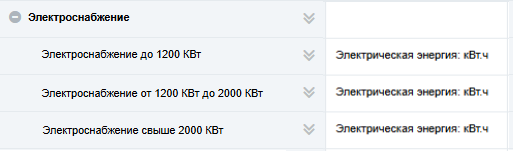
Далее при настройке соответствия услуг на шаге 2 необходимо указать в строках одну и ту же услугу из информационной базы и выбрать соответствующий диапазон.
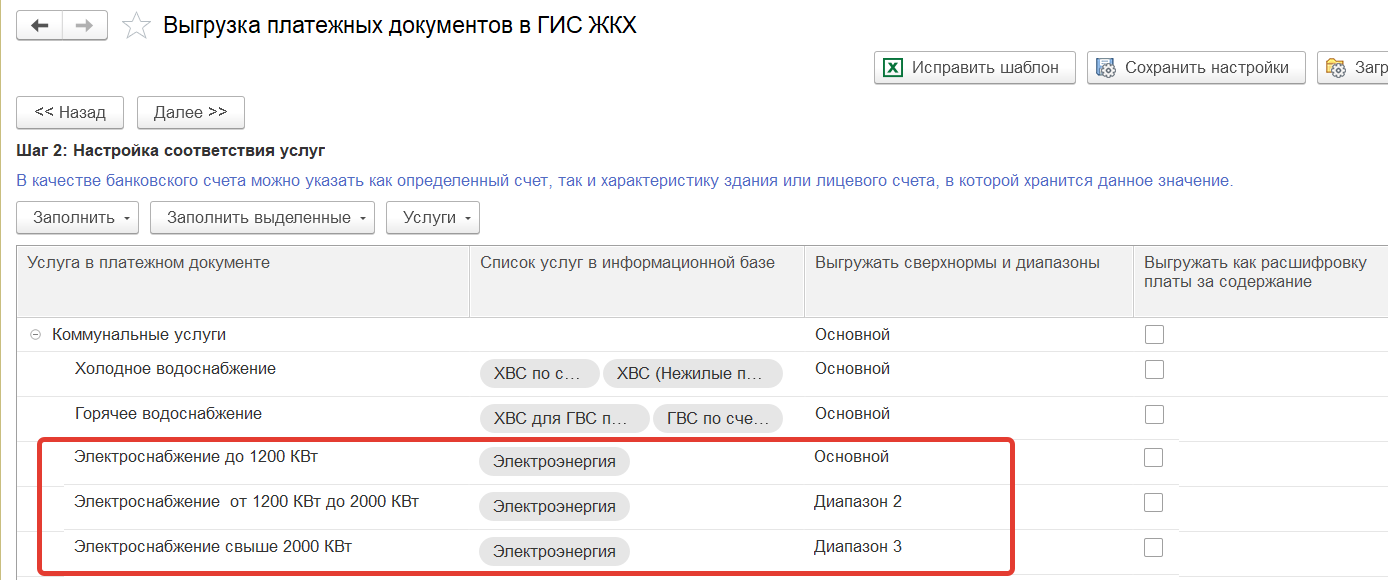
3 шаг. Формирование платежного документа.
На данном шаге указывается путь и имя выгружаемого файла, а так же период формирования платежных документов:
Если дополнительно требуется выгрузить ДПД, тогда необходимо установить соответствующий флаг и выбрать период формирования долговых платежных документов. Их можно сформировать как отдельно, так и одновременно с текущими платежными документами.
В блоке «Отбор» можно установить отбор по выгружаемым данным.
При нажатии на кнопку «Сформировать» программа начнет заполнение файла платежными документами.
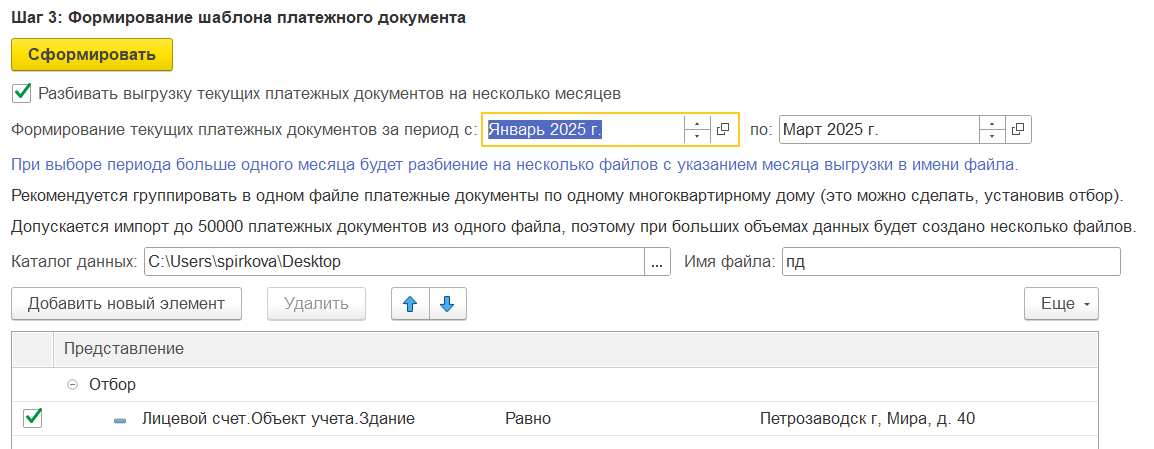
По окончании заполнения платежных документов появится сообщение о созданных файлах. Файлов может быть создано несколько, так как по требованию портала ГИС ЖКХ данные разбиваются по 50000 записей.
Загружать полученный файл следует в том же разделе, нажав на кнопку «Загрузить» – «Проекты платежных документов».